Cómo incluir un formulario en tu app
Escrito por Laura Mas el
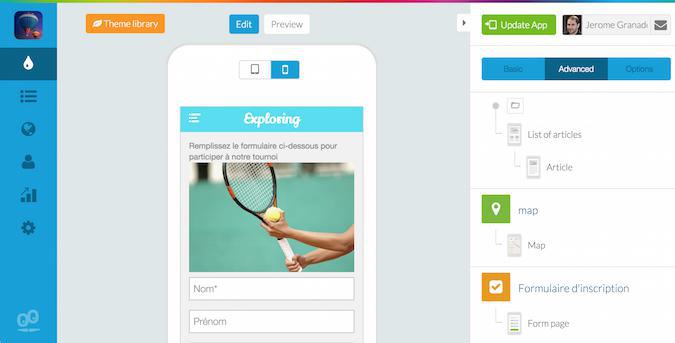
Si estás subscrito al plan Completo o Avanzado, tendrás acceso a la sección Formulario.
Tal y como su mismo nombre indica, esta sección te permitirá añadir uno o más formularios a tu aplicación. Hemos creado la sección Formulario para que puedas crear todo los tipos de formularios que una app pueda necesitar. Por ejemplo: registros, cuestionarios, reservas, etc.
En este artículo encontrarás toda la información sobre cómo insertar un formulario en tu app.
Tal y como su mismo nombre indica, esta sección te permitirá añadir uno o más formularios a tu aplicación. Hemos creado la sección Formulario para que puedas crear todo los tipos de formularios que una app pueda necesitar. Por ejemplo: registros, cuestionarios, reservas, etc.
En este artículo encontrarás toda la información sobre cómo insertar un formulario en tu app.
1- Añade una sección Formulario
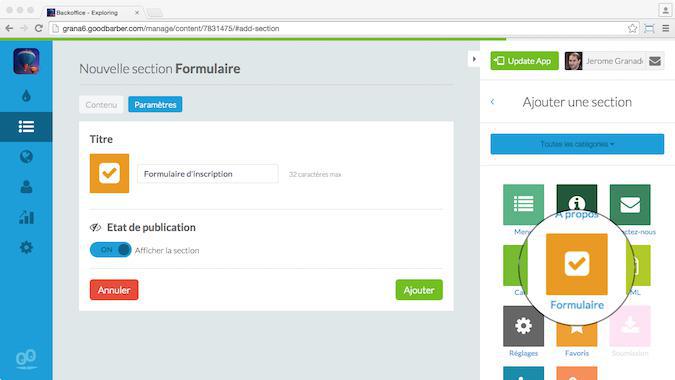
El primer paso consiste en añadir una sección Formulario a tu aplicación y darle un nombre.
2- Añade los campos del formulario
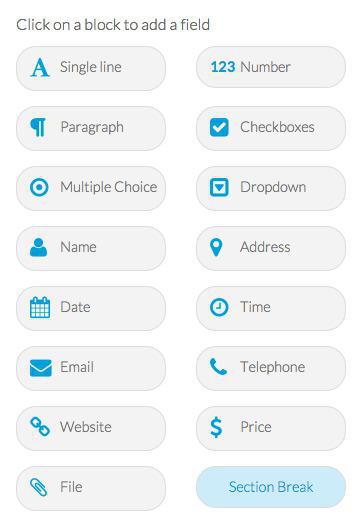
Tras añadir la sección, puedes empezar a crear tu formulario.
El proceso de creación de un formulario se parece bastante al de la creación de artículos. Si necesitas proporcionar un contexto o información previa a tus usuarios, podrás servirte de párrafos descriptivos, fotos, vídeos, enlaces... en cualquier lugar del formulario.
No obstante, y al contrario que en el caso de los artículos, un formulario contendrá campos en los que el usuario tendrá que insertar información.
La imagen sobre estas líneas muestra todos los campos disponibles para añadir a tu formulario.
El proceso de creación de un formulario se parece bastante al de la creación de artículos. Si necesitas proporcionar un contexto o información previa a tus usuarios, podrás servirte de párrafos descriptivos, fotos, vídeos, enlaces... en cualquier lugar del formulario.
No obstante, y al contrario que en el caso de los artículos, un formulario contendrá campos en los que el usuario tendrá que insertar información.
La imagen sobre estas líneas muestra todos los campos disponibles para añadir a tu formulario.
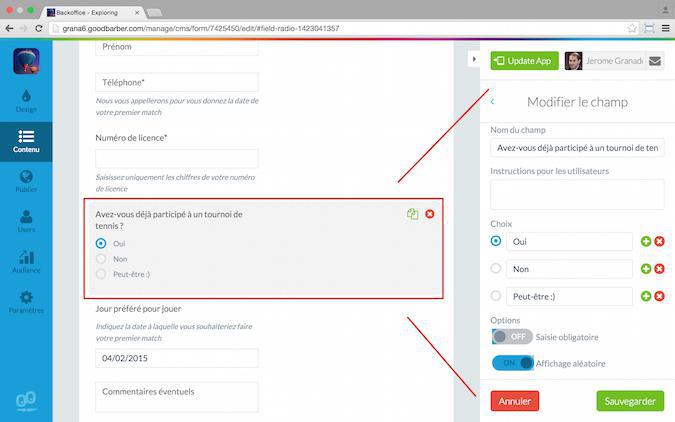
El el panel de la derecha, haz clic en el campo que deseas añadir a tu formulario. Después, inserta la información necesaria para que funcione correctamente y escoge las opciones que más se adapten a tus preferencias.
En general, para que un campo funcione, debes incluir:
- El nombre del campo/casilla
- Instrucciones para los usuarios (opcional)
- Tu elección acerca de las opciones para cada campo (si prefieres que su cumplimentación sea obligatoria, que las distintas opciones aparezcan en un orden aleatorio, etc.)
En general, para que un campo funcione, debes incluir:
- El nombre del campo/casilla
- Instrucciones para los usuarios (opcional)
- Tu elección acerca de las opciones para cada campo (si prefieres que su cumplimentación sea obligatoria, que las distintas opciones aparezcan en un orden aleatorio, etc.)
3- Redefine el diseño y publica el formulario
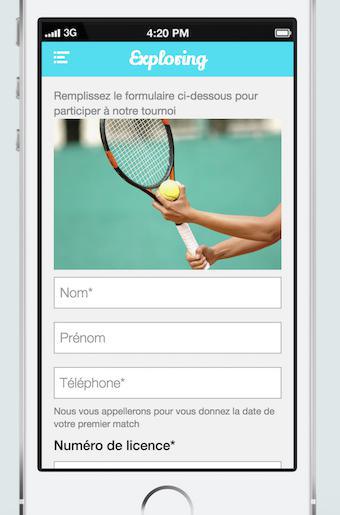
Cuando tengas listo el contenido del formulario, podrás desarrollar el diseño de éste. Las acciones a llevar a cabo para desarrollar el diseño del formulario son exactamente las mismas a seguir en otras secciones de tu app.
Usa la vista previa para revisar los resultados y publica el formulario si te gustan los resultados.
Usa la vista previa para revisar los resultados y publica el formulario si te gustan los resultados.
4- Ejecuta los resultados
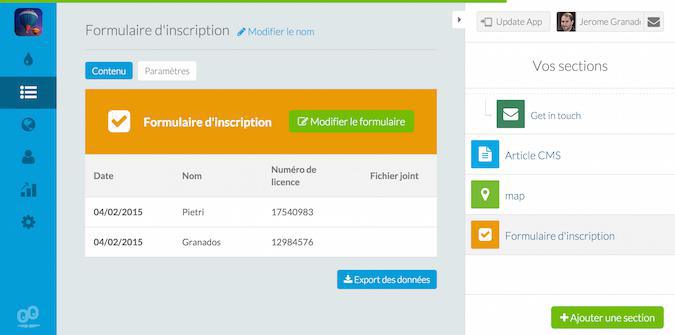
Cuando tu formulario esté disponible en tu app, tus usuarios podrán usarlo.
Cada vez que alguien envíe un formulario, recibirás una notificación por correo electrónico.
Para ver las respuestas, dirígete a la pestaña Contenido de tu sección formulario. Aparecerá una tabla con todas las respuestas recibidas. Haz clic en una fila de la tabla para ver los detalles de las respuestas. También puedes exportar los resultados en un archivo en formato .cvs.
Cada vez que alguien envíe un formulario, recibirás una notificación por correo electrónico.
Para ver las respuestas, dirígete a la pestaña Contenido de tu sección formulario. Aparecerá una tabla con todas las respuestas recibidas. Haz clic en una fila de la tabla para ver los detalles de las respuestas. También puedes exportar los resultados en un archivo en formato .cvs.
Tu turno
En líneas generales, ahora ya conoces las posibilidades que ofrece la sección Formulario. Es una sección muy versátil. Comparte con nosotros tu opinión sobre la sección más abajo. No seas tímido y, ¡déjanos un comentario!
Descubre más trucos y consejos sobre nuestras apps:
Descubre más trucos y consejos sobre nuestras apps:
